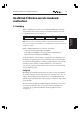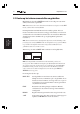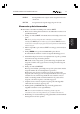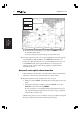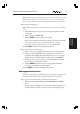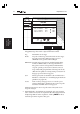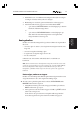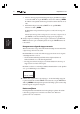Operation Manual
Hoofdstuk 3: Werken met de standaard sneltoetsen 33
Routes
samenstellen
en gebruiken
NB: u kunt deze optie ook gebruiken om waypoints te verwijderen die geen deel
uitmaken van de huidige route, als u de optie voor weergave van waypoints
hebt geselecteerd bij het instellen van de kaartplotter (Setup, zie hoofdstuk 6).
➤ Een waypoint verwijderen:
NB: u kunt een waypoint niet verwijderen als het in een andere route gebruikt
wordt.
1. Gebruik de trackpad om de cursor op het waypoint te plaatsen dat u wilt
verwijderen.
2. Druk op de sneltoets DELETE WPT.
3. Druk op ENTER om het verwijderen te bevestigen.
Het waypoint verdwijnt van het scherm. Als het waypoint zich niet aan het
einde van een route bevond, worden de waypoints vóór en na het
verwijderde waypoint verbonden d.m.v. een doorgetrokken lijn.
Druk op CLEAR om naar het hoofdscherm terug te keren.
➤ Een waypoint in een route invoegen:
1. Plaats de cursor op (of dicht bij) de lijn tussen twee bestaande waypoints.
2. Druk op de sneltoets ADD WPT. De doorgetrokken lijn verandert in een
stippellijn. (Als de kaartplotter in plaats daarvan een pieptoon weergeeft,
plaatst u de cursor dichter bij de lijn en drukt u opnieuw op ADD WPT.)
3. Verplaats de cursor naar de gewenste positie. Stippellijnen verbinden de
cursor met de twee bestaande waypoints.
4. Druk op ENTER. Het nieuwe waypoint wordt geplaatst en krijgt het
eerstvolgende beschikbare waypoint nummer.
Druk op CLEAR om naar het hoofdscherm terug te gaan.
Routegegevens bewerken
Nadat u een route hebt gecreëerd, kunt u de gegevens daarvan bewerken, zoals
de naam van de route en de namen, symbolen en posities van waypoints.
➤ De gegevens van de momenteel geselecteerde route bewerken
1. Druk op de sneltoets EDIT vanuit het scherm MAKE/EDIT van het ROUTE
menu.
De gegevens van de huidige route worden op het scherm weergegeven en
de sneltoetslabels veranderen, zoals in de volgende afbeelding getoond.